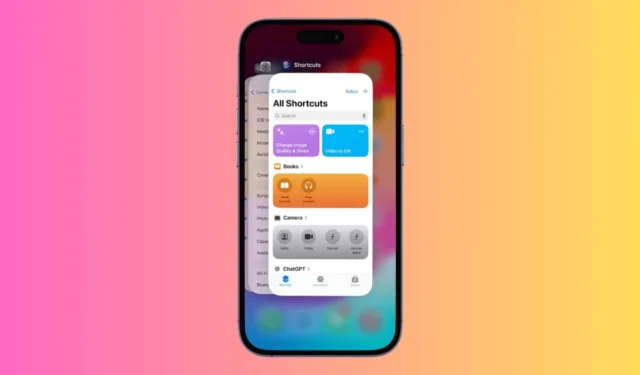
De Shortcut-app wordt veel gebruikt om kant-en-klare of aangepaste snelkoppelingen toe te voegen, en is erg handig omdat je hiermee de mogelijkheden van je iPhone kunt uitbreiden. Maar wat als de app crasht op je iPhone?
Onlangs hebben veel iPhone-gebruikers ons een bericht gestuurd met de vraag hoe we de Shortcut-app kunnen repareren die vaak crasht. Als u deze handleiding leest, ondervindt u waarschijnlijk hetzelfde probleem en heeft u geen idee wat er aan de hand is.
Hoe snelkoppelingen te repareren App crasht op de iPhone
De app Snelkoppelingen kan om verschillende redenen vastlopen, waaronder een opslagprobleem, een iOS-bug of een probleem met een specifieke snelkoppeling. Meestal worden iPhone-gebruikers geconfronteerd met het crashen van de Shortcuts-app tijdens het gebruik van een ‘If’-voorwaarde. Volg deze stappen om te voorkomen dat de Shortcuts-app op uw iPhone crasht.
1. Start uw iPhone opnieuw op

Het is waarschijnlijk dat de app Snelkoppelingen op uw iPhone crasht vanwege een tijdelijke systeemfout. Het opnieuw opstarten van uw iPhone kan dergelijke problemen elimineren.
Om uw iPhone opnieuw op te starten, houdt u de zijknoppen en de volume-omlaagknoppen samen ingedrukt om het Power-menu te openen.
Wanneer het Power-menu verschijnt, gebruikt u de schuif om de optie uit te schakelen. Eenmaal uitgeschakeld, schakelt u uw iPhone opnieuw in en opent u de Snelkoppelingen-app. Het zou nu goed moeten werken.
2. Start de snelkoppelingenapp opnieuw

Het opnieuw starten van de Shortcuts-app is een andere beste manier om het crashprobleem van de Shortcuts-app op de iPhone op te lossen.
De kans is groot dat op je iPhone bepaalde processen op de achtergrond draaien, wat conflicteert met de Shortcuts-app.
Of het kan een bug in de Shortcuts-app zelf zijn die tot het crashprobleem leidt. Het wordt dus aanbevolen om alle apps die op de achtergrond draaien te sluiten om het probleem op te lossen.
Veeg omhoog vanaf de onderkant van uw startscherm om de App Switcher te openen. Wanneer de app-switcher verschijnt, sluit u de app Snelkoppelingen en opent u deze opnieuw vanuit de app-bibliotheek.
3. Schakel iCloud-synchronisatie voor de snelkoppelingen uit
De iCloud-synchronisatie in de snelkoppelingenapp moet uw verzameling snelkoppelingen op al uw apparaten up-to-date houden.
Als het synchronisatieproces echter defect is, kan de Shortcuts-app crashen. Om dit probleem op te lossen, kunt u het beste de iCloud-synchronisatiefunctie uitschakelen.
1. Open de app Instellingen op uw iPhone.

2. Wanneer de app Instellingen wordt geopend, scrollt u naar beneden en tikt u op Snelkoppelingen .

3. Schakel op het scherm Snelkoppelingen de schakelaar voor iCloud-synchronisatie uit .

Dat is het! Zo kunt u de iCloud-synchronisatiefunctie in de Snelkoppelingen-app voor iPhone uitschakelen. Nadat u de functie hebt uitgeschakeld, gebruikt u de app Snelkoppelingen om te controleren of deze nog steeds crasht op uw iPhone.
4. Schakel bèta-updates uit op uw iPhone
iOS Bèta-software-updates zitten meestal vol met bugs en glitches die de algehele prestaties van uw iPhone kunnen beïnvloeden.
Als je de iOS-bètaversie al gebruikt, is de kans groot dat de versie een storing of bug bevat waardoor de Shortcuts-app crasht.
Het is dus aan te raden om de bèta-updates op uw iPhone uit te schakelen en een stabiele iOS-release te installeren. Dit is wat u moet doen.
1. Start om te beginnen de app Instellingen op uw iPhone.

2. Wanneer de app Instellingen wordt geopend, tikt u op Algemeen .

3. Tik in het scherm Algemeen op Software-update .

4. Tik in het volgende scherm op Bèta-updates .

5. Selecteer Uit op het scherm Bèta-updates .

Dat is het! Hiermee worden de iOS-bèta-updates op uw iPhone uitgeschakeld.
5. Verwijder alle automatisering
Verschillende iPhone-gebruikers op Reddit hadden gemeld dat het probleem was opgelost door alle automatisering te verwijderen en de iCloud-synchronisatie uit te schakelen.
Omdat je iCloud Sync al hebt uitgeschakeld in Methode 3, is het volgende dat je kunt doen het verwijderen van alle bestaande automatisering

Om automatisering in de Snelkoppeling-app op uw iPhone te verwijderen, tikt u op Automatisering, veegt u naar links over de automatisering die u wilt verwijderen en selecteert u vervolgens Verwijderen. Hiermee wordt de automatisering in de Shortcuts-app verwijderd.
6. Installeer de snelkoppelingenapp opnieuw
Ook al is Shortcuts een systeemapp, je hebt nog steeds een optie om de app te verwijderen en opnieuw te installeren op je iPhone.
U kunt de Shortcuts-app verwijderen en opnieuw installeren vanuit de App Store . Gebruik na de herinstallatie de Shortcuts-app een tijdje en controleer of deze nog steeds crasht op je iPhone.
7. Update uw iPhone
De kans is groot dat de versie van iOS die op uw iPhone is geïnstalleerd een bug of storing bevat die conflicteert met de Shortcuts-app en verhindert dat deze correct functioneert.
U kunt de mogelijkheden van dergelijke bugs en glitches uitsluiten door uw iPhone bij te werken naar de nieuwste versie. Om uw iPhone bij te werken, volgt u de stappen die we hieronder hebben gedeeld.
1. Start de app Instellingen op uw iPhone.

2. Wanneer de app Instellingen wordt geopend, tikt u op Algemeen .

3. Tik in het scherm Algemeen op Software-update .

4. Installeer nu alle lopende iOS-updates.

Dat is het! Hiermee wordt uw iOS-versie bijgewerkt naar de nieuwste versie.
8. Reset uw iPhone
Als u nog steeds last heeft van het crashen van de Shortcuts-app op uw iPhone, kunt u het enige dat u nu kunt proberen uw iPhone opnieuw instellen.
Als u opnieuw instelt, worden alle opgeslagen instellingen van uw iPhone verwijderd, zoals de opgeslagen WiFi-netwerken, Bluetooth-apparaten, enz. Zorg er dus voor dat u een back-up maakt van de bestanden en gegevens die voor u belangrijk zijn en ga vervolgens verder met de onderstaande stappen om uw iPhone opnieuw in te stellen.
1. Start de app Instellingen op uw iPhone.

2. Wanneer de app Instellingen wordt geopend, tikt u op Algemeen .

3. Tik op het scherm Algemeen op iPhone overbrengen of resetten .

4. Tik op het iPhone-scherm Overbrengen of Resetten op Reset .

5. Selecteer Alle instellingen resetten in de prompt die verschijnt .

Dat is het! Nu moet u wachten tot het resetproces is voltooid.
Dit zijn dus de weinige eenvoudige en effectieve methoden om de Shortcuts-app op de iPhone te laten crashen. Als je meer hulp nodig hebt bij dit onderwerp, laat het ons dan weten in de reacties. Als u deze handleiding nuttig vindt, vergeet dan niet deze met uw vrienden te delen.




Geef een reactie